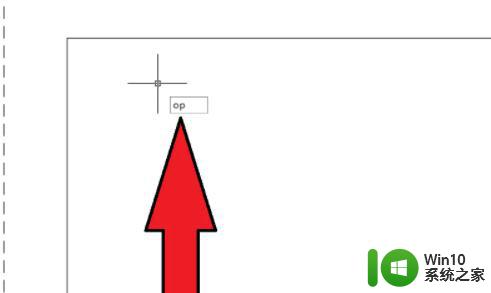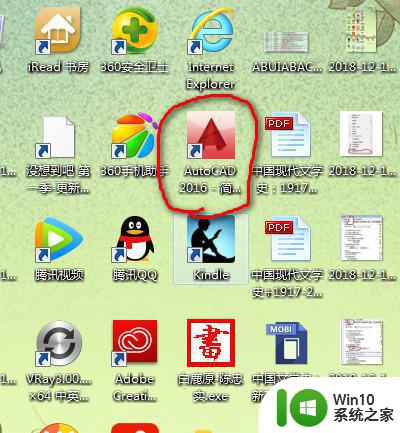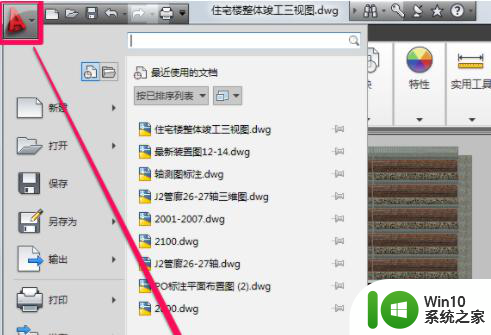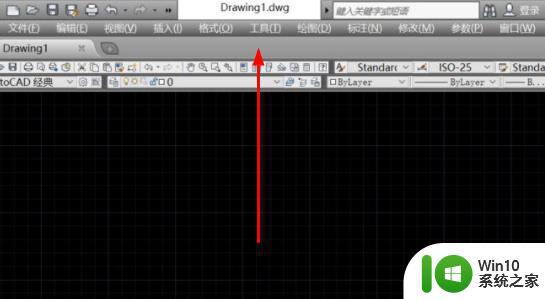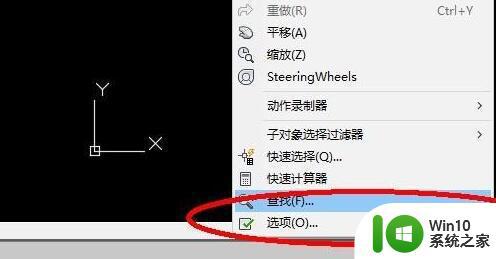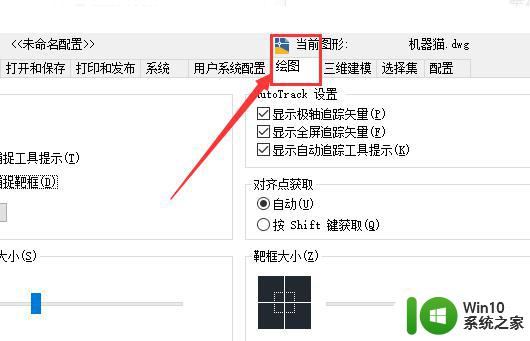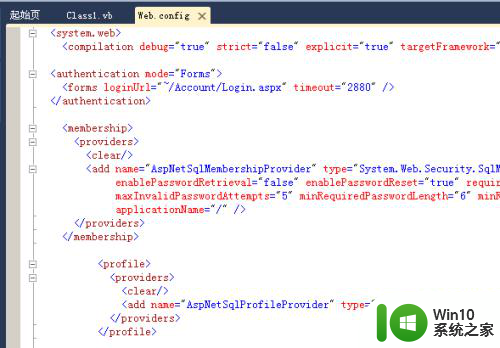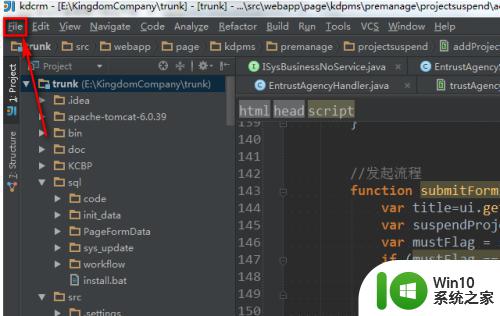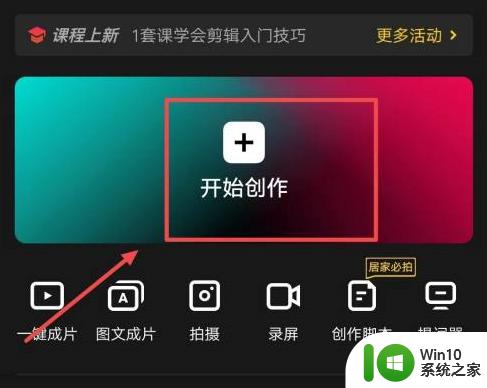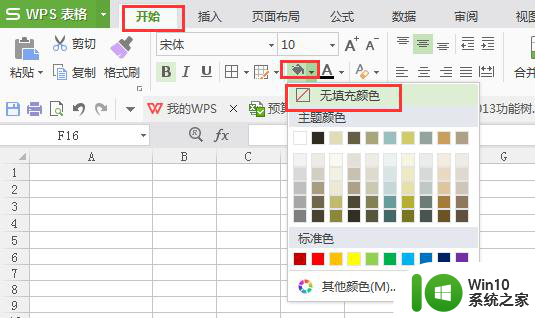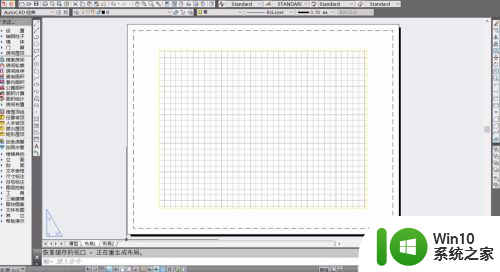cad怎么换背景为黑色 CAD修改背景为黑色的步骤
CAD是一种广泛应用于工程设计、建筑设计和机械制图等领域的计算机辅助设计软件,在进行CAD设计时,背景色可以对设计过程和结果产生重要影响。而将CAD的背景色设置为黑色,则可以提供更好的视觉效果和工作体验。如何将CAD的背景色修改为黑色呢?下面将介绍一些简单的步骤来实现这一目标。
操作方法:
1.我们打开CAD软件,背景是灰色的,这样绘制图形识别度不是很高。我们一般都是设置为黑色的背景,这样白色的线显示,就很明显了。
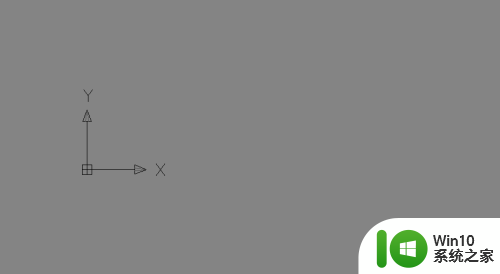
2.我们打开CAD软件,在CAD界面我们输入快捷键“OP”点击回车或者空格。执行这个命令,这个命令是打开CAD系统设置界面的。
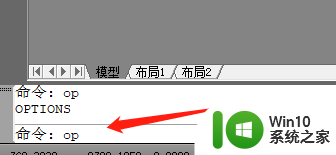
3.打开了系统设置界面,我们在系统的设置界面找到显示设置。这个就是可以设置显示相关的,我们点击打开显示设置选项卡。
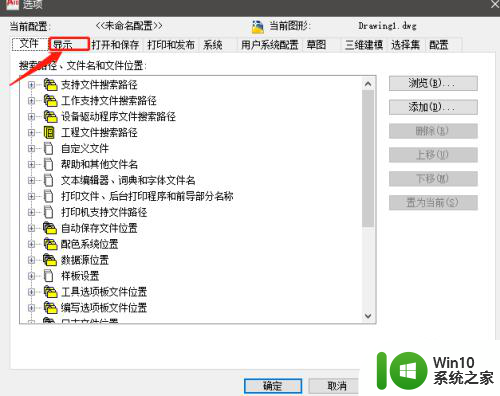
4.点击打开显示设置之后,我们找到一个名为“颜色”的设置,这个不好找,可以参考图中红色区域的位置。
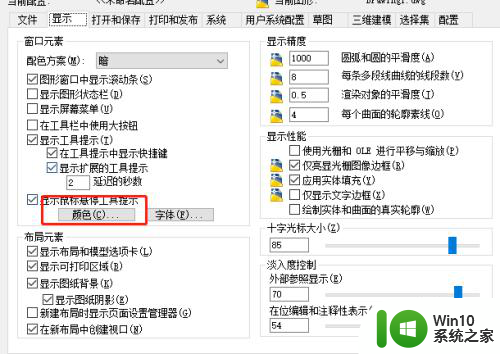
5.点击颜色按钮之后,就会出现工作空间颜色的设置。我们在这个地方选择二维模型空间,右侧选择统一背景,颜色选择黑色,点击应用和保存即可。
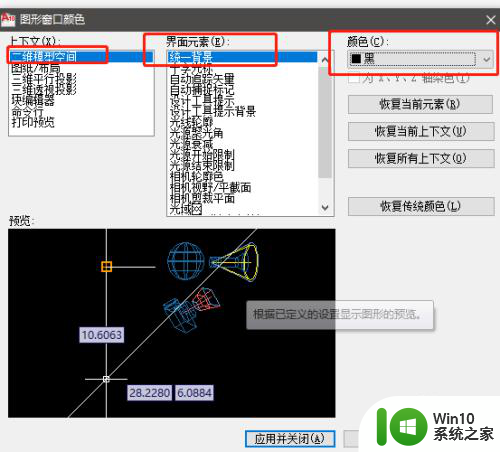
以上就是更改CAD背景为黑色的全部内容,如果有任何疑问,用户可以按照小编的方法进行操作,希望这些方法能对大家有所帮助。